
夡傟偨摦夋偼僆乕僒儕儞僌偱偒側偄
摉偨傝慜偺偙偲偱偡偑丄
夡傟偨摦夋偼僆乕僒儕儞僌偱偒傑偣傫丅
壗偱夡傟偨偐丠偲偄偆偙偲偼儃僋偵偼傛偔傢偐傝傑偣傫偑丄
偆傟偟偔側偄偺偼妋偐偱偡丅
儃僋偺宱尡偱偼丄嵞惗偼偱偒傞偺偵丄
僆乕僒儕儞僌偟傛偆偲偡傞偲僜僼僩偑敀偔側偭偰丄
墳摎柍偟偵側傞偙偲偑懡偄偱偡丅
懠偵傕僆乕僒儕儞僌搑拞偱僄儔乕偵側傞偙偲偼偁傝傑偡偑丄
尨場偼帺摦傾僢僾僨乕僩偺傛偆偱偡丅
僆乕僒儕儞僌慜偵帺摦傾僢僾僨乕僩傪姰椆偝偣偰
乮僀儞僗僩乕儖傑偱廔傜偣偰偐傜乯嵞婲摦偟偰丄
嶌嬈傪偟傑偟傚偆丅
偱丄傕偟榐夋僼傽僀儖偑夡傟偨偐傕丠
偲巚偭偨傜VLC Media Player偱廋暅傪帋偟偰傒偰偹丅
VLC Media Player偱夡傟偨摦夋傪廋暅偡傞偦偺侾
PC偱僴僀價僕儑儞榐夋傪巒傔偰丄
偼傗侾擭偲係僇寧宱偪傑偟偨丅
僽儖乕儗僀偑嵞惗偱偒側偄両偲偐丄
僽儖乕儗僀偺僆乕僒儕儞僌偱僄儔乕偑懕弌偡傞両偲偐丄
栤戣偼偄傠偄傠偁傝傑偟偨偑丄阾柧婜傪扙偟偨傛偆偱丄
嵟嬤偼棊偪拝偄偰偒傑偟偨丅
偱傕偲偒偳偒偱偡偑丄
榐夋偟偨僼傽僀儖傪僆乕僒儕儞僌偟傛偆偲偄偆帪偵丄
Power Producer偑敀偔側偭偰丄
墳摎側偟忬懺偺傑傑屌傑偭偰偟傑偆偙偲偑偁傝傑偡丅
偦偺尨場偼偄偔偮偐偁傞傫偱偟傚偆偑丄
榐夋僼傽僀儖偺偳偙偐偑夡傟偰偄傞偲丄巹偼尒偰偄傑偡丅
偦偙偱丄摦夋廋暅偱専嶕偟偨偲偙傠丄
VLC Media player偑嵟嫮偩偲偄偆忣曬傪栚偵偟傑偟偨丅
偐側傝偺妋棪偱摦夋偺廋暅偑偱偒傞傜偟偄偱偡丅
埲慜偵丄Power Producer偑敀偔側偭偰丄
僆乕僒儕儞僌傪偁偒傜傔偰偄偨OVA嶌昳偺
僐僽儔 僞僀儉僪儔僀僽偲偄偆傾僯儊偱幚尡偟偰傒傑偟偨丅
埲壓偑偦偺帪偺堦晹巒廔偱偡丅
傑偢丄VLC Media Player傪僟僂儞儘乕僪偟偰僀儞僗僩乕儖偟傑偡丅
師偵VLC Media Player傪婲摦偟偰丄
儊僨傿傾偲偄偆僞僽偐傜曄姺/曐懚傪僋儕僢僋偟傑偡丅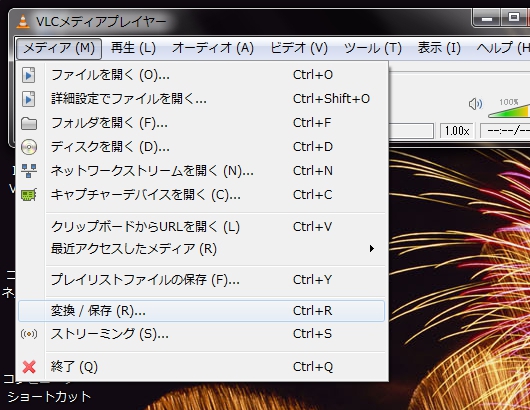
偦偆偡傞偲儊僨傿傾傪奐偔偲偄偆僂僀儞僪僂偑奐偒傑偡丅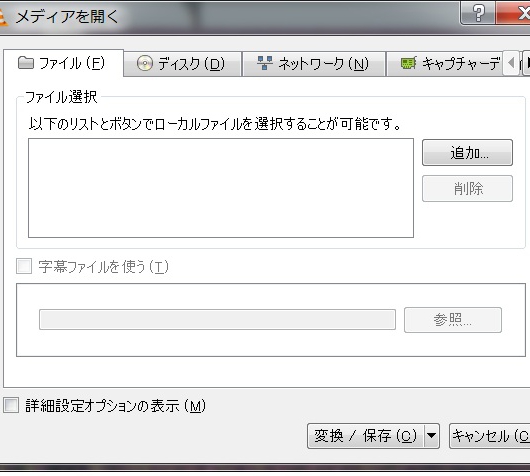
捛壛偲偄偆儃僞儞傪墴偡偲丄
廋暅偡傞尦僼傽僀儖傪慖傋傞傛偆偵側傝傑偡偺偱丄
尦僼傽僀儖傪昞帵偝偣偰丄奐偔儃僞儞傪墴偟傑偡丅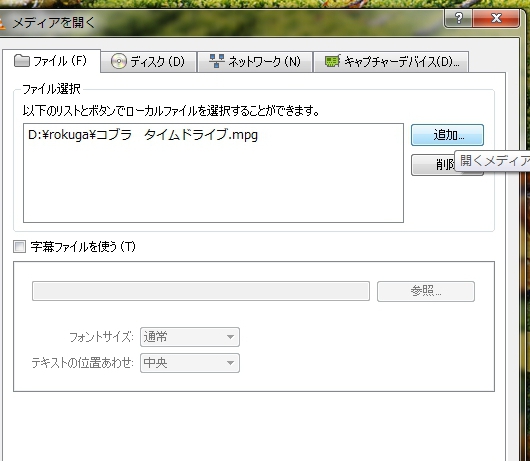
偦偟偨傜堦斣壓偺曄姺/曐懚儃僞儞傪墴偟傑偡丅
偡傞偲丄怴偟偄僂僀儞僪僂偑奐偒丄
弌椡梡URL偲彂偄偰偁傞壓偵丄
弌椡僼傽僀儖偲偄偆儃僢僋僗偑偁傞偺偱丄
嶲徠儃僞儞傪墴偟偰丄弌椡愭傪慖戰偟丄
偝傜偵怴偟偔偱偒傞廋暅屻偺僼傽僀儖柤偲
奼挘巕傑偱擖椡偟傑偡丅乮奼挘巕偼偙偺応崌.mpg偲側傝傑偡乯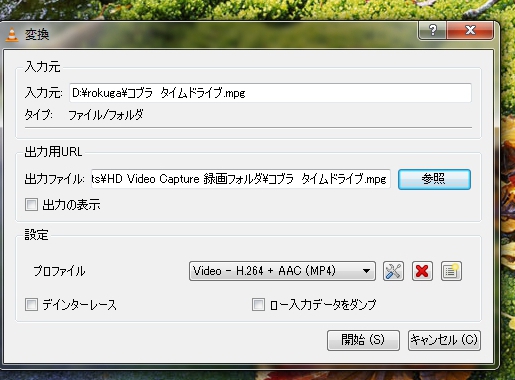
僼傽僀儖柤偼丄尦偺柤慜偵2偲偐傪僾儔僗偟偰丄
嬫暿偱偒傞傛偆偵偟傑偟傚偆丅
偁傞偄偼尦僼傽僀儖偲偼
暿偺僪儔僀僽偵曐懚偡傞愝掕偵偟傑偟傚偆丅
偱側偄偲丄偳偭偪偑廋暅偟偨傕偺偐傢偐傜側偔側傝傑偡傛丅
師偵僾儘僼傽僀儖偲偄偆儃僢僋僗偐傜
Video亅MPEG亅2---偲偄偆偺傪慖戰偟偰丄
乮側傫偱傕偄偄傒偨偄乯
岺嬶偺儅乕僋傪僋儕僢僋偟傑偡丅
弌偰偒偨僂僀儞僪僂偺嵟弶偺僞僽丄僇僾僙儖壔偼丄
MPEG-TS偵僠僃僢僋傪擖傟傑偡丅
師偺僞僽丄價僨僆僐乕僨僢僋偼丄
價僨僆偲僆儕僕僫儖偺價僨僆僩儔僢僋傪曐帩偵
僠僃僢僋傪擖傟傑偡丅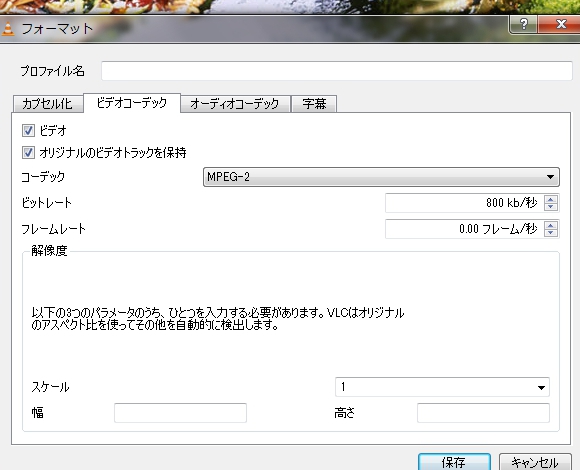
師偺僞僽丄僆乕僨傿僆僐乕僨僢僋偼丄
僆乕僨傿僆偲僆儕僕僫儖偺僆乕僨傿僆僩儔僢僋傪曐帩偵
僠僃僢僋傪擖傟傑偡丅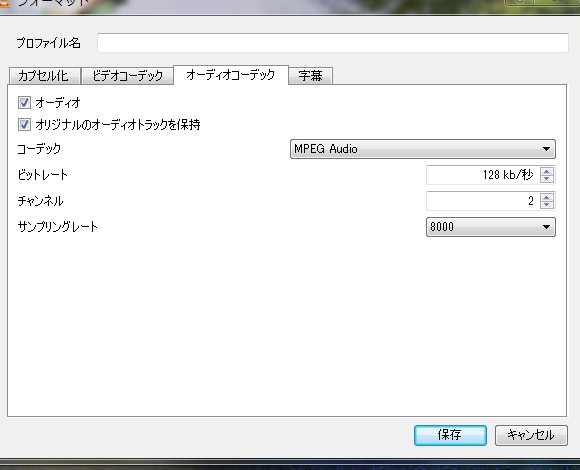
嵟屻偵僾儘僼傽僀儖偵柤慜傪晅偗偰丄曐懚儃僞儞傪墴偟傑偡丅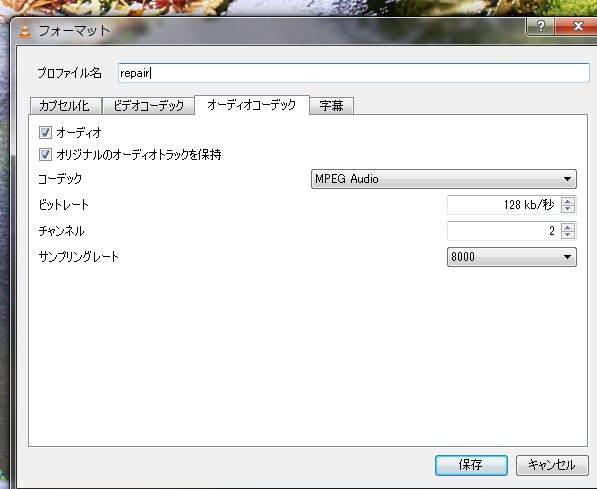
儃僋偼儕儁傾偲偄偆柤慜偵偟傑偟偨丅
偦偟偨傜丄崱嶌惉偟偨僾儘僼傽僀儖乬儕儁傾乭傪慖戰偟偰丄
奐巒儃僞儞傪墴偣偽丄廋暅嶌嬈偑巒傑傝傑偡丅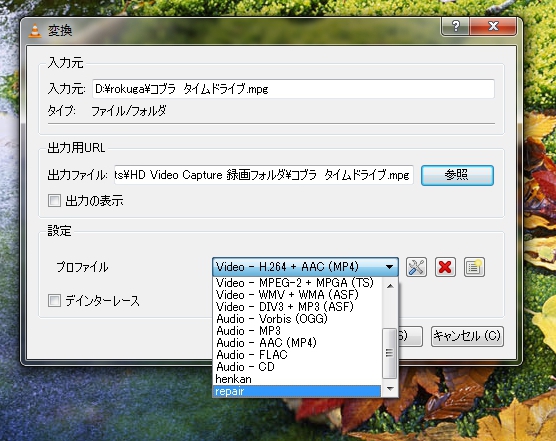
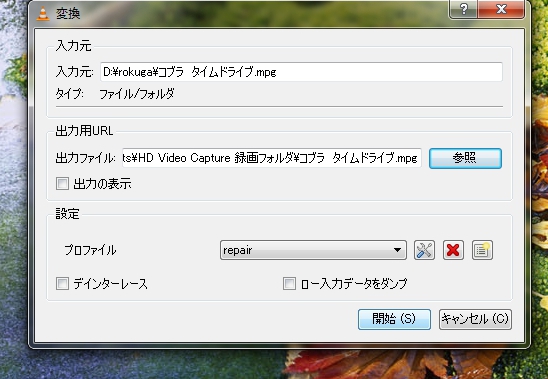
屻偼嶌嬈偑廔傢傞偺傪懸偭偰丄僆乕僒儕儞僌傪帋偟偰傒偰偹丅
曄姺帪娫偼傑偪傑偪偱偡偑丄
30暘偼偐偐傜側偐偭偨偲巚偄傑偡丅
偪側傒偵儃僋偺僆乕僒儕儞僌愱梡儅僔儞偼
儅僓乕儃乕僪偑MSI偺890GXM-G65
CPU偑Phenom嘦X4丂955乮儃僋偼傾儞僠Intel 攈偱偡乯
RAM偼DDR3亅1333丂4GB亊2枃
HDD偼SATA3.0婯奿偺1TB
OS偼Windows7丂64Bit斉偱偡丅
偝傜偵HDD偼僱僀僥傿僽側SATA儌乕僪丄
AHCI儌乕僪偱摦偐偟偰偄傑偡丅